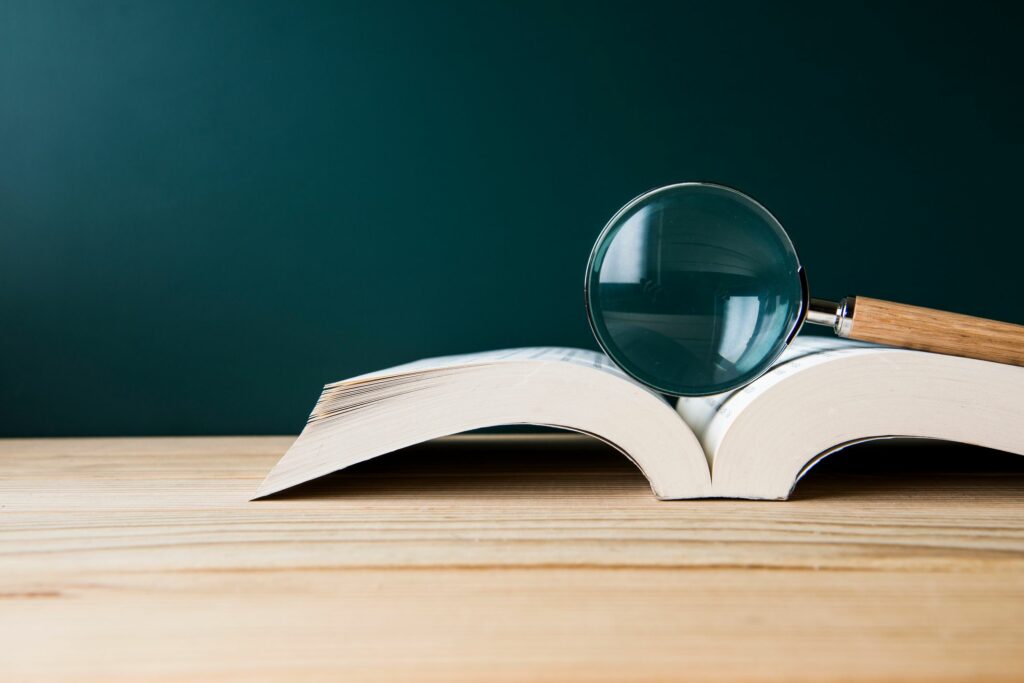
Pokud jste byli v restauraci a neviděli jste popisy nabídek, může být oprava, kterou potřebujete, pomocí nástroje iPhone Magnifier. Zapněte několik možností usnadnění a aktivujte je, kdykoli potřebujete. Zde je postup, jak získat přístup k možnosti lupy iPhone.
Jak zapnout lupu pro iPhone?
Než budete moci použít Zvětšovač, budete muset upravit několik možností usnadnění v telefonu.
-
Otevři Nastavení aplikaci a vyberte Přístupnost > Lupa.
-
Vybrat Lupa přepněte přepínač (zelený). Tím jej přidáte jako možnost otevření, pokud jej chcete použít.
Jak získat přístup k lupě pro iPhone, jakmile je povolena
Existují dva způsoby, jak používat lupu po zapnutí. První je prostřednictvím rychlého přístupu.
Rychlý přístup
Pokud má váš iPhone nebo iPad tlačítko Domů, stiskněte jej třikrát, aby se zobrazil posuvník Lupa. Pomocí posuvníku upravte úrovně zvětšení. Pokud máte novější zařízení bez tlačítka Domů, stiskněte Boční tlačítko třikrát a poté vyberte Lupa. Chcete-li lupu vypnout, stiskněte stejné tlačítko, které jste použili ke spuštění.
Kontrolní centrum
Lupu můžete také přidat do Control Center a odtud k ní přistupovat.
-
Vybrat Nastavení > Kontrolní centrum > Přizpůsobte ovládací prvky.
-
Vyberte zelenou + ikona vedle Lupy pro přidání do Řídicího centra.
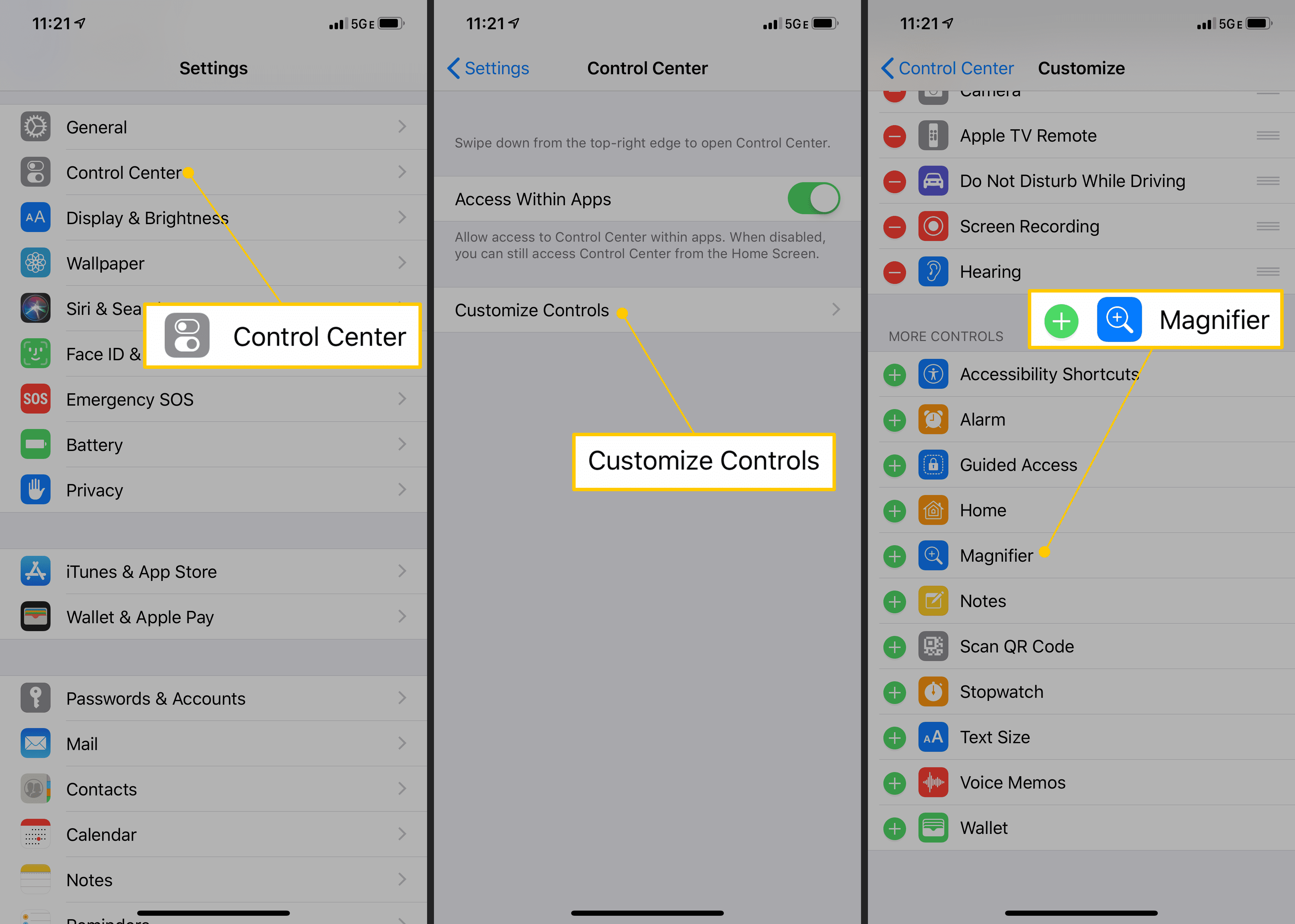
-
Otevřete Ovládací centrum a klepněte na Lupa otevřete ikonu.
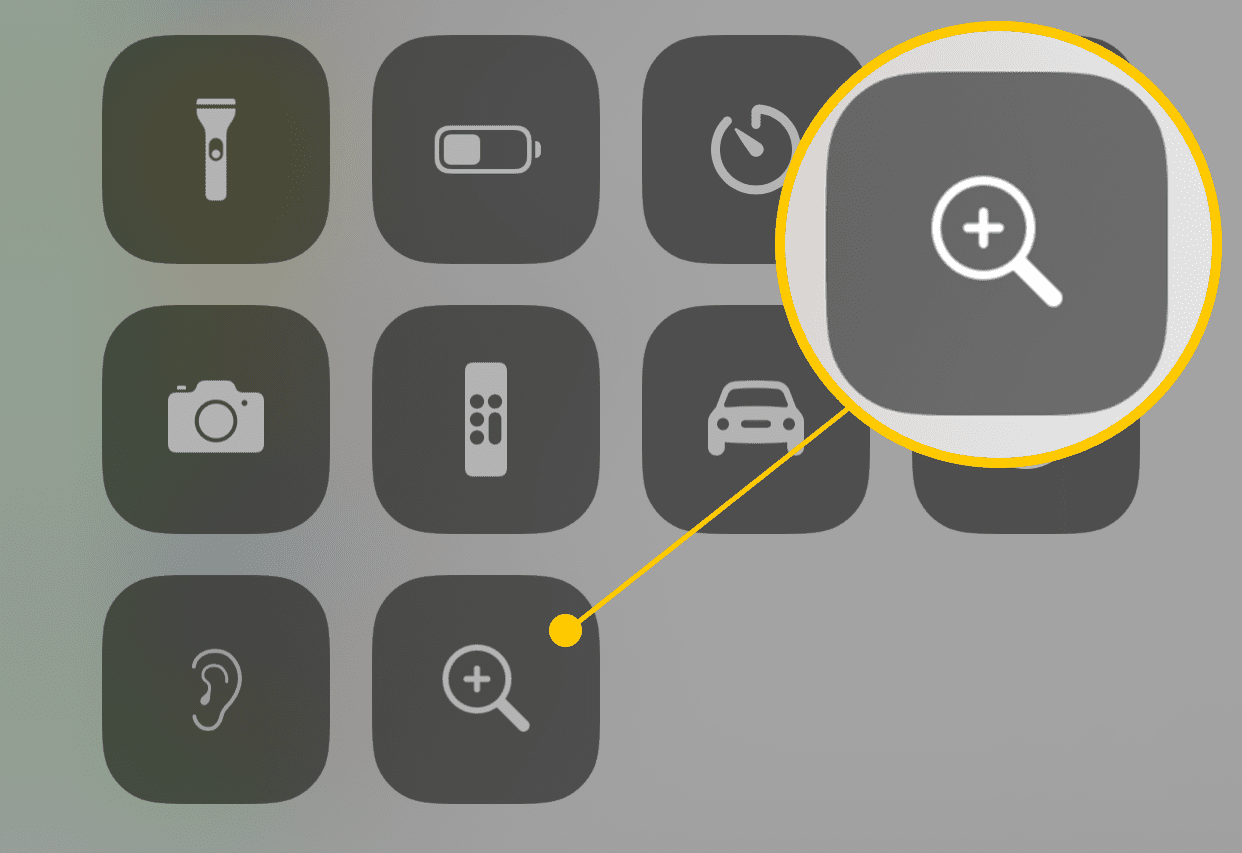
Jaké možnosti jsou k dispozici v lupě pro iPhone?
V Lupě můžete použít několik možností:
- Ukotvit, přiblížit a uložit: Chcete-li obraz zastavit, vyberte ikonu ve středu dolního okraje obrazovky. Jezdec použijte k přiblížení nebo oddálení. Nebo klepněte a podržte na obrazovce a klepněte na jednu z nich Uložit obrázek nebo Podíl. Dalším klepnutím na stejnou ikonu obraz pozastavíte.
- Filtry: Klepněte na Filtry ikonu v pravém dolním rohu upravte obrazovku Lupa. Přejeďte přes filtry, dokud nenajdete ten, který se vám líbí, upravte jas nebo kontrast pomocí posuvníků nebo klepnutím na ikonu v levém dolním rohu obraťte barvy.